基于ele封装下拉菜单等组件方式1
下拉菜单组件SelectCom.vue

SelectCom.vue
<template>
<div class="xSelect_container">
<span :style="`width: ${labelWidth}`" class="xSelect_label">
<span class="label_title"> {{ title }} : </span>
</span>
<div class="xSelect_con" :style="`width: calc(100% - ${labelWidth})`">
<el-select
class="search-select"
v-model="value"
v-bind="$attrs"
v-on="$listeners"
>
<el-option
v-for="item in options"
:key="item.value"
:label="item.label"
:value="item.value"
>
</el-option>
</el-select>
</div>
</div>
</template>
<script>
export default {
name: "SelectCom",
components: {},
props: {
options: {
type: Array,
default() {
return [];
},
},
title: {
type: String,
default: "活动名称",
},
labelWidth: {
type: String,
default: "95px",
},
},
data() {
return {
value: "",
};
},
methods: {},
};
</script>
<style lang="scss" scoped>
.xSelect_container {
line-height: 32px;
height: 32px;
clear: both;
.xSelect_label {
float: left;
}
.xSelect_con {
float: left;
}
}
.search-select {
width: 100%;
}
.search-select ::v-deep .el-input__suffix {
right: 10px;
}
.search-select ::v-deep .el-select .el-input .el-select__caret {
line-height: 32px;
}
.search-select ::v-deep .el-input__inner {
height: 32px;
}
::v-deep .el-input__icon {
line-height: 25px;
}
</style>
使用下拉组件
<div class="seach-single">
<SelectCom
:title="'合作公司'"
:labelWidth="'95px'"
:options="options"
@change="changeVal"
ref="SelectComTest"
disabled
/>
</div>
<div class="seach-single">
<SelectCom
:title="'合作货币'"
:labelWidth="'95px'"
:options="options2"
@change="changeVal2"
ref="SelectComTest2"
/>
</div>
import SelectCom from "./SelectCom.vue";
export default {
name: "XXX",
components: {
SelectCom,
},
data() {
return {
options: [
{
value: "1",
label: "菜鸡1",
},
{
value: "2",
label: "菜鸡2",
},
],
options2: [
{
value: "1",
label: "混子1",
},
{
value: "2",
label: "混子2",
},
],
};
},
init(){
this.$refs.SelectComTest.value = 0;
},
changeVal(val) {
console.log("val", val);
},
changeVal2(val) {
console.log("changeVal2", val);
},
resetForm() {
this.$refs.SelectComTest.value = "";
this.$refs.SelectComTest2.value = "";
},
单独一个日期选择组件

SingleData.vue
<!-- 单选日期等 -->
<template>
<div class="xSelect_container">
<span :style="`width: ${labelWidth}`" class="xSelect_label">
<span class="label_title"> {{ title }} : </span>
</span>
<div class="xSelect_con" :style="`width: calc(100% - ${labelWidth})`">
<el-date-picker
class="single-date-picker"
style="height: '32px'"
v-model="value"
value-format="yyyy-MM-dd"
v-bind="$attrs"
v-on="$listeners"
placeholder="选择日期"
>
</el-date-picker>
</div>
</div>
</template>
<script>
export default {
name: "SingleData",
components: {},
props: {
title: {
type: String,
default: "活动名称",
},
labelWidth: {
type: String,
default: "95px",
},
},
data() {
return {
value: "",
};
},
};
</script>
<style lang="scss" scoped>
.xSelect_container {
line-height: 32px;
height: 32px;
clear: both;
.xSelect_label {
float: left;
}
.xSelect_con {
float: left;
}
}
.single-date-picker {
width: 100%;
}
</style>
使用该组件
<div class="seach-single">
<SingleData
:title="'还款日期'"
@change="SingleDataChange"
ref="SingleDataTest1"
type="date"
/>
</div>
<div class="seach-single">
<SingleData
:title="'退款日期'"
@change="SingleDataChange2"
ref="SingleDataTest2"
type="month"
/>
</div>
SingleDataChange(val){
console.log("SingleDataChange", val);
},
SingleDataChange2(val){
console.log("SingleDataChange2", val);
},
resetForm() {
this.$refs.SingleDataTest1.value = "";
this.$refs.SingleDataTest2.value = "";
},
双日期选择组件

DoubleData.vue
<template>
<div class="xSelect_container">
<span :style="`width: ${labelWidth}`" class="xSelect_label">
<span class="label_title"> {{ title }} : </span>
</span>
<div class="xSelect_con" :style="`width: calc(100% - ${labelWidth})`">
<el-date-picker
v-model="value"
type="daterange"
range-separator="至"
start-placeholder="开始日期"
end-placeholder="结束日期"
value-format="yyyy-MM-dd"
v-bind="$attrs"
v-on="$listeners"
>
</el-date-picker>
</div>
</div>
</template>
<script>
/**
* 属性介绍
* * title 左侧标题 ;labelWidth 左侧标题宽度; options:数据(数组形式);
* * ref="SelectComTest" 定义未了在父组件之中清空子组件的选中的值 =》 this.$refs.SelectComTest.value = "";
* * 至于其他属性,则是按照slect原本的自带的属性进行传递
* 使用例子
* <DoubleData
:title="'货币日期'"
@change="DoubleDataChange"
ref="SelectComTest"
disabled
/>
*/
export default {
name: "DoubleData",
components: {},
props: {
title: {
type: String,
default: "活动名称",
},
labelWidth: {
type: String,
default: "95px",
},
},
data() {
return {
value: "",
};
},
methods: {},
};
</script>
<style lang="scss" scoped>
.xSelect_container {
line-height: 32px;
height: 32px;
clear: both;
.xSelect_label {
float: left;
}
.xSelect_con {
float: left;
overflow: hidden;
line-height: 32px;
height: 32px;
border: 1px solid #dcdfe6;
}
}
// 日期选择样式名称
::v-deep .el-input__inner {
width: 100%;
}
::v-deep .el-date-editor {
padding: 0 1px;
width: 100%;
border: none;
}
::v-deep .el-range-input {
width: 40%;
font-size: 12px;
margin-top: -5px;
}
::v-deep .el-range-separator {
width: 8%;
padding: 0;
font-size: 12px;
line-height: 34px;
}
::v-deep .el-range__icon {
margin-top: -3px;
}
</style>
使用组件
<div class="seach-single">
<DoubleData
:title="'货币日期'"
@change="DoubleDataChange"
ref="DoubleDataTest"
/>
</div>
<div class="seach-single">
<DoubleData
:title="'货币日期2'"
@change="DoubleDataChange2"
ref="DoubleDataTest2"
/>
</div>
DoubleDataChange(val){
console.log("DoubleDataChange",val);
},
DoubleDataChange2(val){
console.log("DoubleDataChange2",val);
},
resetForm() {
this.$refs.DoubleDataTest.value = "";
this.$refs.DoubleDataTest2.value = "";
},
单个输入框组件

SingleInput.vue
<template>
<div class="xSelect_container">
<span :style="`width: ${labelWidth}`" class="xSelect_label">
<span class="label_title"> {{ title }} : </span>
</span>
<div class="xSelect_con" :style="`width: calc(100% - ${labelWidth})`">
<el-input
v-model="value"
v-bind="$attrs"
v-on="$listeners"
placeholder="请输入"
></el-input>
</div>
</div>
</template>
<script>
export default {
name: "SingleInput",
props: {
propsValue: {
type: String,
default: "",
},
title: {
type: String,
default: "活动名称",
},
labelWidth: {
type: String,
default: "95px",
},
},
components: {},
data() {
return {
value: this.propsValue,
};
},
methods: {},
};
</script>
<style lang="scss" scoped>
.xSelect_container {
line-height: 32px;
height: 32px;
clear: both;
.xSelect_label {
float: left;
}
.xSelect_con {
float: left;
}
}
::v-deep .el-input__inner {
height: 32px;
line-height: 32px;
}
</style>
使用组件
<div class="seach-single">
<SingleInput
:title="'申请编号'"
propsValue="112233"
ref="SingleInputTest"
v-debounce="SingleInputInput"
/>
</div>
<div class="seach-single">
<SingleInput
:title="'申请编号2'"
ref="SingleInputTest2"
v-debounce="SingleInputInput2"
/>
</div>
SingleInputInput(){
console.log("SingleInputTest", this.$refs.SingleInputTest.value);
},
SingleInputInput2(){
console.log("SingleInputTest2", this.$refs.SingleInputTest2.value);
},
resetForm() {
this.$refs.SingleInputTest2.value = "";
this.$refs.SingleInputTest.value = "";
},
防抖指令
1: directive 文件夹下 debounce.js
import Vue from 'vue';
Vue.directive('debounce', {
inserted: function (el, binding) {
let timer;
el.addEventListener("input", () => {
if (timer) {
clearTimeout(timer);
}
timer = setTimeout(() => {
binding.value();
}, 500)
})
}
});
2:main.js
import "@/directive/debounce.js"
3:使用 v-debounce="SingleInputInput2" 该事件的值,需要使用ref方式拿到
双input组件

DoubleInput.vue
<template>
<div class="xSelect_container">
<span :style="`width: ${labelWidth}`" class="xSelect_label">
<span class="label_title"> {{ title }} : </span>
</span>
<div class="xSelect_con" :style="`width: calc(100% - ${labelWidth})`">
<el-input
class="input"
v-model="value1"
@change="inputbefore"
placeholder="请输入"
type="number"
></el-input>
<div class="interval">~</div>
<el-input
class="input input2"
v-model="value2"
@change="inputAfter"
placeholder="请输入"
type="number"
></el-input>
</div>
</div>
</template>
<script>
export default {
name: "DoubleInput",
props: {
propsValue: {
type: String,
default: "",
},
title: {
type: String,
default: "活动名称",
},
labelWidth: {
type: String,
default: "95px",
},
},
components: {},
data() {
return {
value1: "",
value2: "",
};
},
methods: {
inputbefore() {
this.$emit("inputbefore", this.value1);
},
inputAfter() {
this.$emit("inputAfter", this.value2);
},
},
};
</script>
<style lang="scss" scoped>
.xSelect_container {
line-height: 32px;
height: 32px;
clear: both;
.xSelect_label {
float: left;
}
.xSelect_con {
float: left;
}
}
.xSelect_con {
position: relative;
line-height: 32px;
height: 32px;
overflow: hidden;
border: 1px solid #dcdfe6;
& > .input {
border: none;
outline: none;
height: 30px;
line-height: 30px;
width: 45%;
}
& > .input {
float: left;
}
& > .input2 {
float: right;
}
& > .interval {
z-index: 10;
position: absolute;
top: 0;
bottom: 0;
right: 0;
left: 0;
margin: auto;
width: 10px;
height: 10px;
line-height: 10px;
color: #c0c4cc;
}
}
::-webkit-input-placeholder {
color: #c0c4cc;
}
::v-deep .el-input__inner {
text-align: center;
height: 30px;
border: none;
font-size: 12px;
padding: 0;
margin: 0;
}
</style>
使用组件
<div class="seach-single">
<DoubleInput
:title="'财资处'"
ref="DoubleInputTest"
@inputbefore="inputbefore1"
@inputAfter="inputAfter1"
/>
</div>
<div class="seach-single">
<DoubleInput
:title="'财资处2'"
ref="DoubleInputTest2"
@inputbefore="inputbefore2"
@inputAfter="inputAfter2"
/>
</div>
inputbefore1(val) {
console.log("inputbefore1", val);
},
inputAfter1(val) {
console.log("inputAfter1", val);
},
inputbefore2(val) {
console.log("inputbefore2", val);
},
inputAfter2(val) {
console.log("inputAfter2", val);
},
resetForm() {
this.$refs.DoubleInputTest.value1 = "";
this.$refs.DoubleInputTest.value2 = "";
this.$refs.DoubleInputTest2.value1 = "";
this.$refs.DoubleInputTest2.value2 = "";
}
基于ele封装下拉菜单等组件 方式2
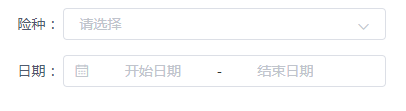
singleSearch组件
<template>
<div class="single-search clear_fix">
<div class="xSelect_wrap" :style="`width: calc(100% - ${labelWidth})`">
<slot></slot>
</div>
<span :style="`width: ${labelWidth}`" class="xSelect_label">
<span class="label_title"> {{ title }} : </span>
</span>
</div>
</template>
<script>
/**
* singleSearch
*
* @module components/singleSearch
* @desc 下拉菜单等组件
* @param labelWidth {String} - label宽度
* @param title {String} - label名称
* @param 传入的组件需要加上以下类名:
* @param search-input 输入筐样式名称覆盖
* @param date-picker 日期选择样式名称
* @param search-select 下拉选择样式名称
* @param 使用示例
* <single-search :labelWidth="'95px'" >
<el-input
class="search-input"
ref="input"
placeholder="请输入"
v-model="value"
:disabled="isDisabled"
></el-input>
</single-search>
*
*/
export default {
name: "singleSearch",
props: {
labelWidth: {
type: String,
default: "94px",
},
title: {
type: String,
default: "活动名称",
},
},
data() {
return {};
},
};
</script>
<style lang="scss" scoped>
.single-search {
width: 100%;
.xSelect_wrap {
line-height: 32px;
height: 32px;
}
}
</style>
使用组件
<single-search :labelWidth="'95px'" :title="'险种'">
<el-select class="search-select" v-model="select2.value" @change="itemchange">
<el-option
v-for="item in select2.options"
:key="item.value"
:label="item.label"
:value="item.value"
>
</el-option>
</el-select>
</single-search>
<style lang="scss" scoped>
@import "@/assets/css/eleInput.scss";
</style>
样式
// 输入筐样式名称覆盖
::v-deep .el-input__inner{
height: 32px;
line-height: 32px;
}
// 日期选择样式名称
::v-deep .el-input__inner{
width: 100%;
}
.date-picker .el-range-editor.el-input__inner{
height: 32px;
line-height: 32px;
}
.date-picker .el-range__close-icon{
line-height: 25px;
}
.date-picker .el-date-editor {
padding: 0 1px;
width: 100%;
border: none;
}
.date-picker .el-range-input {
width: 40%;
font-size: 12px;
}
.date-picker .el-range-separator {
width: 8%;
padding: 0;
font-size: 12px;
line-height: 25px;
}
.date-picker .el-range__icon {
margin-top: -8px;
}
::v-deep .el-date-editor .el-range-separator{
line-height: 25px;
}
// .search-select下拉选择样式名称
.search-select {
width: 100%;
}
.search-select ::v-deep .el-input__suffix{
right: 10px;
}
.search-select ::v-deep .el-select .el-input .el-select__caret{
line-height: 32px;
}
.search-select ::v-deep .el-input__inner {
height: 32px;
}
::v-deep .el-input__icon {
line-height: 25px;
}
// 单个日期选择器 single-date-picker
.single-date-picker {
width: 100%;
}
// 双input的
.double-input-wrap {
width: 100%;
border: 1px solid #DCDFE6;
overflow: hidden;
clear: both;
}
.double-input {
width: 45%;
height: 30px;
line-height: 30px;
::v-deep .el-input__inner {
border: none !important;
}
.double-input:nth-child(1) {
float: left;
}
span {
float: left;
width: 10%;
text-align: center;
}
.double-input:nth-child(2) {
float: left;
}
}
使用组件 单个日期与两个输入框

<div class="seach-single">
<single-search :labelWidth="'95px'" :title="'日期'">
<el-date-picker
class="single-date-picker"
v-model="value1"
type="date"
placeholder="选择日期"
>
</el-date-picker>
</single-search>
</div>
<div class="seach-single">
<single-search :labelWidth="'95px'" :title="'金额'">
<div class="double-input-wrap">
<el-input
class="double-input"
v-model="input1"
placeholder="请输入"
@change="inputchange1"
></el-input>
<span>至</span>
<el-input
class="double-input"
v-model="input2"
placeholder="请输入"
></el-input>
</div>
</single-search>
</div>





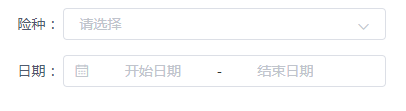























 942
942











 被折叠的 条评论
为什么被折叠?
被折叠的 条评论
为什么被折叠?








